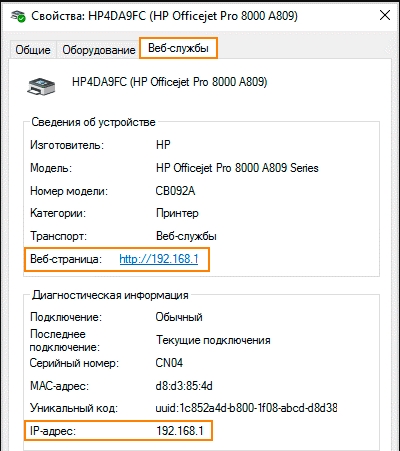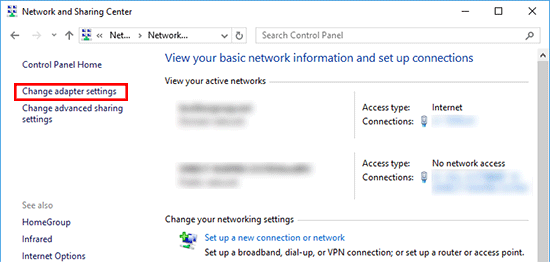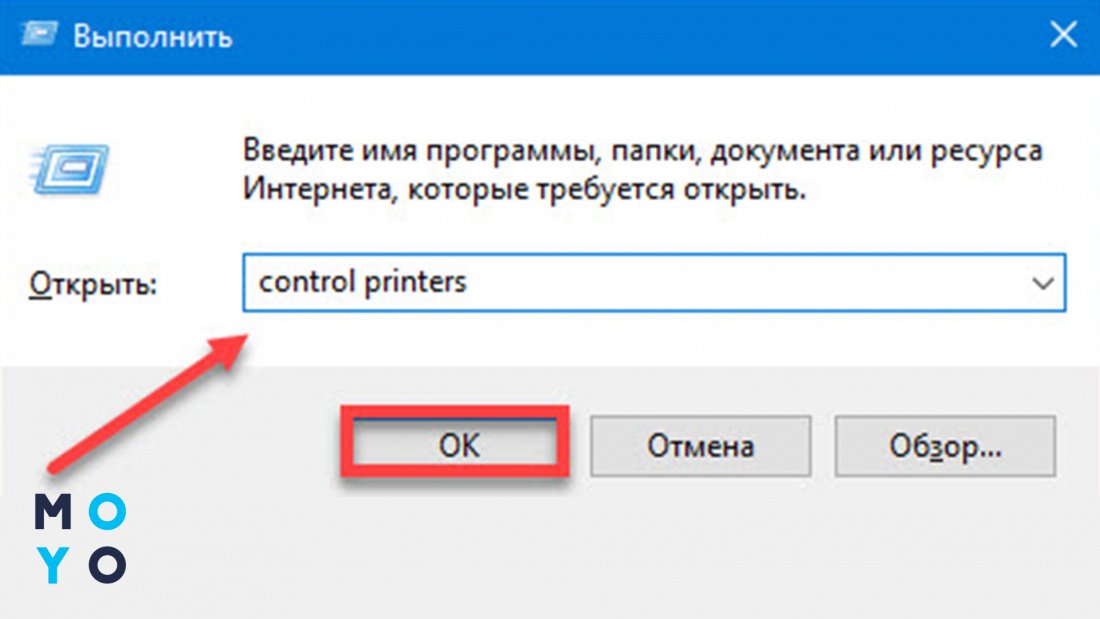IP-адрес принтера – важный параметр, который необходимо знать для настройки соединения устройства с сетью. Но как узнать этот адрес, если он не указан на самом принтере? В этой статье мы рассмотрим несколько методов, которые помогут вам определить IP адрес вашего принтера.
Первым способом является использование меню принтера. Многие современные принтеры имеют экран или панель управления, на которых можно найти информацию о сетевых настройках устройства, включая IP адрес. Обычно это делается через разделы настройки сети или информацию о подключении.
Если не удается найти IP адрес принтера с помощью меню, то можно воспользоваться другим методом – использование команды Ping. Для этого откройте командную строку на компьютере, напишите команду «ping имя_принтера», где имя_принтера может быть DNS-именем или названием принтера (если оно известно). В результате выполнения команды вы получите IP адрес принтера.
Как определить IP адрес принтера: пошаговая инструкция для пользователей
Для того чтобы узнать IP адрес принтера, следуйте этой пошаговой инструкции:
| Шаг 1: | На принтере найдите кнопку «Настройки» или экран с меню настройками. Нажмите на нее. |
| Шаг 2: | В меню выберите раздел «Сеть» или «Сетевые настройки». |
| Шаг 3: | Найдите информацию об IP адресе принтера. Обычно это будет указано как «IP адрес» или «Сетевой адрес». |
| Шаг 4: | Запишите IP адрес принтера для использования в дальнейшем. |
Настройки принтера
Для того чтобы узнать IP адрес принтера, необходимо зайти в его настройки. Данная процедура может немного отличаться для различных моделей, однако общие шаги включают:
- Включите принтер и подключите его к вашей сети.
- Перейдите к настройкам принтера через панель управления или веб-интерфейс (для некоторых моделей).
- Найдите раздел сетевых настроек или информацию о подключении.
- Ищите информацию об IP адресе принтера в разделе сетевых настроек. Этот адрес может быть обозначен как «IP адрес», «TCP/IP», «Сеть» и т.д.
- Запишите найденный IP адрес принтера для использования в дальнейшем.
После того, как вы найдете IP адрес принтера, вы сможете использовать его для настройки печати через сеть или для доступа к веб-интерфейсу принтера.
Поиск IP адреса на самом устройстве
Если вы хотите узнать IP адрес принтера на самом устройстве (если принтер подключен напрямую к компьютеру через USB), то вам нужно открыть раздел сетевых соединений на вашем компьютере.
Для этого:
- Нажмите правой кнопкой мыши на значок сети в правом нижнем углу экрана.
- Выберите «Открыть сетевые и интернет-настройки».
- Перейдите в раздел «Центр управления сетями и общим доступом».
- Нажмите на активное соединение (обычно это название сети Wi-Fi).
- В открывшемся окне выберите «Подробная информация». Там вы найдете IP адрес вашего принтера.
Таким образом, вы сможете легко найти IP адрес принтера прямо на вашем устройстве.
Поиск IP адреса через меню принтера
Чтобы узнать IP адрес принтера через его меню, следуйте инструкциям:
- Перейдите в меню управления принтером — используйте кнопки управления на самом принтере или дисплейную панель, чтобы зайти в меню настроек.
- Найдите раздел настроек сети — в меню принтера должен быть пункт, связанный с сетевыми настройками.
- Найдите информацию об IP адресе — в разделе настроек сети вы сможете найти IP адрес вашего принтера. Обычно он указан непосредственно в настройках сетевого соединения или TCP/IP параметрах.
- Запишите IP адрес принтера — когда вы найдете IP адрес, запишите его, чтобы иметь возможность использовать его для подключения к принтеру в дальнейшем.
Поиск IP адреса через сетевые настройки
Чтобы найти IP адрес принтера через сетевые настройки, выполните следующие шаги:
| 1. | Откройте меню сетевых настроек на принтере. |
| 2. | Найдите раздел, который отвечает за сетевые настройки или подключение к сети. |
| 3. | В списке настроек найдите раздел, где указан IP адрес принтера. |
| 4. | Запишите IP адрес принтера для дальнейшего использования. |
Использование командной строки
Если вы предпочитаете использовать командную строку для работы с устройствами в сети, то можно получить IP адрес принтера с помощью команды «ping».
Для этого нужно открыть командную строку (cmd) и ввести следующую команду:
ping имя_принтера
Вместо «имя_принтера» введите имя вашего принтера. После выполнения команды вы увидите IP адрес, к которому ваш компьютер подключен.
Определение IP адреса с помощью команды «ipconfig»
Чтобы узнать IP адрес принтера с помощью команды «ipconfig», вам необходимо выполнить следующие шаги:
1. Нажмите клавиши Win + R, чтобы открыть окно «Выполнить».
2. Введите команду «cmd» и нажмите Enter, чтобы открыть окно командной строки.
3. В командной строке введите команду «ipconfig» и нажмите Enter.
4. Найдите подключение, через которое установлено соединение с принтером (обычно это будет локальное подключение Ethernet или Wi-Fi).
5. Рядом с параметром «IPv4-адрес» будет указан IP адрес вашего принтера.
Теперь вы знаете IP адрес принтера и можете использовать его для настройки или печати документов.
Определение IP адреса с помощью команды «ping»
Команда «ping» позволяет проверить доступность устройства в сети и узнать его IP адрес. Для этого необходимо:
- Откройте командную строку: нажмите Win + R, введите «cmd» и нажмите Enter.
- Введите команду «ping принтер-имя» (например, «ping printer1») и нажмите Enter.
После выполнения команды «ping» вы увидите ответ от принтера с указанием его IP адреса. Узнав IP адрес принтера, вы сможете использовать его для настройки или подключения в сети.
Определение IP адреса с помощью команды «arp -a»
Для определения IP адреса принтера можно воспользоваться командой «arp -a» в командной строке Windows. Эта команда позволяет просмотреть таблицу соответствия IP адресов устройствам в вашей сети.
Для использования данной команды, откройте командную строку, нажав Win + R, введите cmd и нажмите Enter. В открывшемся окне командной строки введите команду «arp -a» и нажмите Enter.
После выполнения команды «arp -a» в командной строке отобразится список всех устройств в вашей сети с их IP адресами. Найдите IP адрес принтера в этом списке и запомните его для дальнейшего использования.